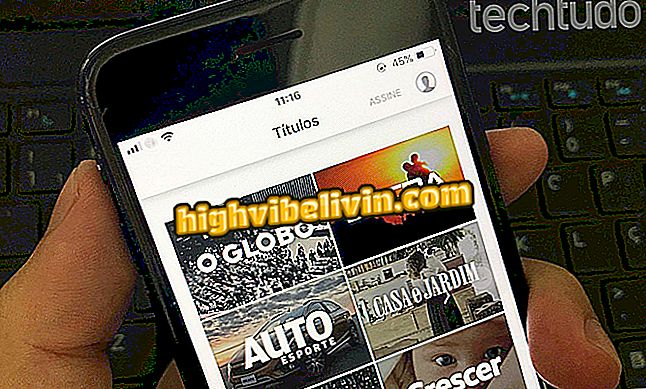Google पर मोबाइल पर जो कुछ भी खोजा गया था उसे हटाना
Google ब्राज़ील और दुनिया में सबसे बड़ा खोज इंजन है। इसके माध्यम से प्राप्त होने वाली हर चीज डिवाइस पर संग्रहीत हो जाती है, जो कंपनी को उपयोगकर्ता के व्यवहार को समझने के लिए सबसे उपयुक्त परिणाम देने की कोशिश करने में मदद करती है। हालाँकि, आपके फ़ोन पर Google पर खोजे गए को हटाना संभव है। विकल्प सभी इतिहास को हटाने और विशिष्ट खोजों को हटाने दोनों के लिए है। आप अभी भी उस समय की लंबाई का चयन कर सकते हैं जिसे आप हटाना चाहते हैं, जैसा कि आप निम्न पंक्तियों में देखते हैं।
यह प्रक्रिया सैमसंग गैलेक्सी एस 7 मोबाइल फोन पर एंड्रॉइड 7 (नूगाट) प्रणाली के साथ की गई थी। उपयोग किया गया ब्राउज़र एप्लिकेशन Google का ही था, Chrome।

ट्यूटोरियल दिखाता है कि मोबाइल पर Google खोज इतिहास को कैसे हटाया जाए
सेल फोन, टीवी और अन्य डिस्काउंट उत्पाद खरीदना चाहते हैं? तुलना जानिए
सभी Google खोज इतिहास को मोबाइल पर मिटाएं
चरण 1। ब्राउज़र खोलने के साथ, आइकन को तीन ऊर्ध्वाधर डॉट्स के साथ स्पर्श करें, जो ऊपरी दाएं कोने में है। फिर "इतिहास" विकल्प चुनें।

Chrome: "इतिहास" विकल्प चुनें
चरण 2. "ब्राउज़िंग डेटा साफ़ करें" चुनें। सभी विकल्पों को डिफ़ॉल्ट रूप से जांचा जाता है, लेकिन आप उन वस्तुओं का चयन कर सकते हैं जिन्हें आप हटाना चाहते हैं।

Chrome: "ब्राउज़िंग डेटा साफ़ करें" स्पर्श करें
चरण 3. समय अवधि चुनें और "डेटा साफ़ करें" पर जाएं।

उस समय की लंबाई चुनें, जिसे खोजें हटाई जानी चाहिए
मोबाइल पर केवल Google खोज हटाना
चरण 1. Google पर बनाई गई केवल एक खोज या विशिष्ट खोजों को हटाने के लिए, ब्राउज़र खोलें और ऊपरी दाएं कोने में तीन ऊर्ध्वाधर डॉट्स के साथ आइकन का चयन करने की प्रक्रिया को दोहराएं और फिर "इतिहास" विकल्प चुनें।

विशिष्ट खोजों को साफ़ करने के लिए पहले कुछ चरणों को दोहराएँ
चरण 2. आप सूची प्रारूप में किए गए सभी खोजों को देखेंगे। यदि यह देखने में है, तो खोजे गए कीवर्ड के बगल में एक एक्स के साथ बटन चुनें ताकि इसे इतिहास से हटा दिया जाए।

Chrome: आपके द्वारा की गई खोजों की सूची देखें और जिसे आप हटाना चाहते हैं उसे चुनें
चरण 3. आप जिस खोज को अधिक आसानी से हटाना चाहते हैं उसे खोजने के लिए, आप शीर्ष बार पर आवर्धक ग्लास बटन को टैप कर सकते हैं, और उस शब्द को टाइप करें जिसे आप इतिहास से हटाना चाहते हैं। उसके बाद, बस X आइकन चुनें।

एक विशिष्ट शब्द खोजने के लिए, खोज बार का उपयोग करें
चरण 4. एक ही समय में एक से अधिक खोज शब्द हटाने के लिए, बस उनमें से एक को कुछ क्षणों के लिए दबाएं और फिर उन दूसरे शब्दों को टैप करें जिन्हें आप हटाना चाहते हैं। फिर Google पर आपके द्वारा की गई खोजों को हटाने के लिए शीर्ष बार पर ट्रैश को स्पर्श करें।

उन विशिष्ट खोजों को दबाएं और हाइलाइट करें जिन्हें आप हटाना चाहते हैं
Google खोज परिणाम बदलते हैं: कैसे हल करें? फोरम में उपयोगकर्ता जवाब देते हैं

Google सहायक: सॉफ्टवेयर के बारे में चार जिज्ञासाएँ